স্পটলাইট এমন একটি বৈশিষ্ট্য যা বেশিরভাগ উইন্ডোজ ব্যবহারকারীদের কাছে পরিচিত। এটি উইন্ডোজ 10 থেকে পাওয়া যায়। সেখানে মাইক্রোসফট এটিকে লক স্ক্রিন ব্যাকগ্রাউন্ড বিকল্প হিসেবে যুক্ত করেছে। তাই যতবার আপনি স্ক্রীন লক করবেন, আপনি ইন্টারনেট থেকে ডাউনলোড করা একটি তাজা চমত্কার ব্যাকগ্রাউন্ড ইমেজ দেখতে পাবেন।
উইন্ডোজ 11 স্পটলাইট ডেস্কটপ আইকন টুলটিপে ছবির বিশদ বিবরণ দেখাচ্ছে
উইন্ডোজ 11 এর সাথে, মাইক্রোসফ্ট ডেস্কটপে স্পটলাইট প্রসারিত করে আরও এগিয়ে যায়। এটি আপনাকে এটিকে ডেস্কটপ ব্যাকগ্রাউন্ড হিসাবে সেট করতে দেয়, যাতে আপনি আপনার পিসি লক না করেই চিত্তাকর্ষক প্রকৃতির শট, ল্যান্ডস্কেপ এবং দৃশ্যাবলী উপভোগ করতে পারেন। এটি স্বয়ংক্রিয়ভাবে আপনার ওয়ালপেপার পরিবর্তন করবে।
যখন স্পটলাইট আপনার ডেস্কটপ পটভূমি হিসাবে সেট করা হয়, এটি একটি অতিরিক্ত আইকন যোগ করে,এই ছবি সম্পর্কে আরও জানুন. উইন্ডোজ স্পটলাইট ডেস্কটপ আইকনের উদ্দেশ্য হল বর্তমান চিত্র সম্পর্কে আপনার অতিরিক্ত তথ্য দেখানো। এটি এমনকি স্টক ওয়ালপেপারের জন্যও কাজ করে। এছাড়াও, আইকনে একটি প্রসঙ্গ মেনু রয়েছে, যেখান থেকে আপনি পরবর্তী ব্যাকগ্রাউন্ড ছবিতে স্যুইচ করতে পারেন, বা বর্তমানটিকে আপভোট/ডাউনভোট করতে পারেন।
wifi এর একটি বৈধ আইপি কনফিগারেশন win 10 নেই
![]()
এখন পর্যন্ত, উইন্ডোজ 11 ডেস্কটপ থেকে আইকনটি লুকানোর জন্য সেটিংসের কোথাও কোনও বিকল্প অফার করে না। তাই একবার আপনি ওয়ালপেপার বজায় রাখার জন্য স্পটলাইট বেছে নিলে, এটি সর্বদা দৃশ্যমান থাকবে। 'এই ছবি সম্পর্কে আরও জানুন' ডেস্কটপ আইকনটি সরাতে, আপনাকে একটি রেজিস্ট্রি টুইক প্রয়োগ করতে হবে।
সুতরাং, আপনি যদি উইন্ডোজ 11-এ ডেস্কটপ থেকে স্পটলাইট আইকনটি সরাতে চান তবে নিম্নলিখিতগুলি করুন।
বিষয়বস্তু লুকান ডেস্কটপ থেকে 'এই ছবির সম্পর্কে আরও জানুন' আইকনটি সরান রেডি-টু-ব্যবহারের রেজিস্ট্রি ফাইল Winaero Tweaker ব্যবহার করে উইন্ডোজ 11-এ ডেস্কটপ থেকে স্পটলাইট আইকনটি সরানডেস্কটপ থেকে 'এই ছবির সম্পর্কে আরও জানুন' আইকনটি সরান
- খুলতে Win + R কী টিপুনচালানডায়ালগ, এবং টাইপ করুন |_+_| মধ্যেচালানবাক্স
- খোলে রেজিস্ট্রি এডিটরে, নেভিগেট করুনHKEY_CURRENT_USERSoftwareMicrosoftWindowsCurrentVersionExplorerHideDesktopIconsNewStartPanelচাবি।
- রাইট ক্লিক করুনNewStartPanelবাম দিকে কী, এবং নির্বাচন করুননতুন > DWORD (32-বিট) মানমেনু থেকে।
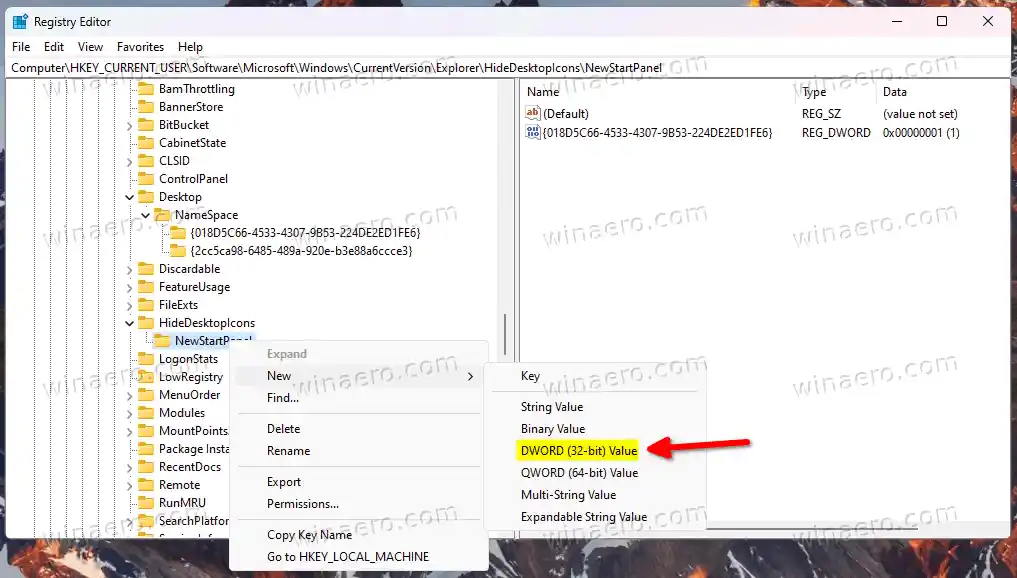
- মান নাম সেট করুন{2cc5ca98-6485-489a-920e-b3e88a6ccce3}এবং এর ডেটা পরিবর্তন করতে ডাবল-ক্লিক করুন।
- পরিবর্তন{2cc5ca98-6485-489a-920e-b3e88a6ccce3}0 থেকে 1 পর্যন্ত মান ডেটা।
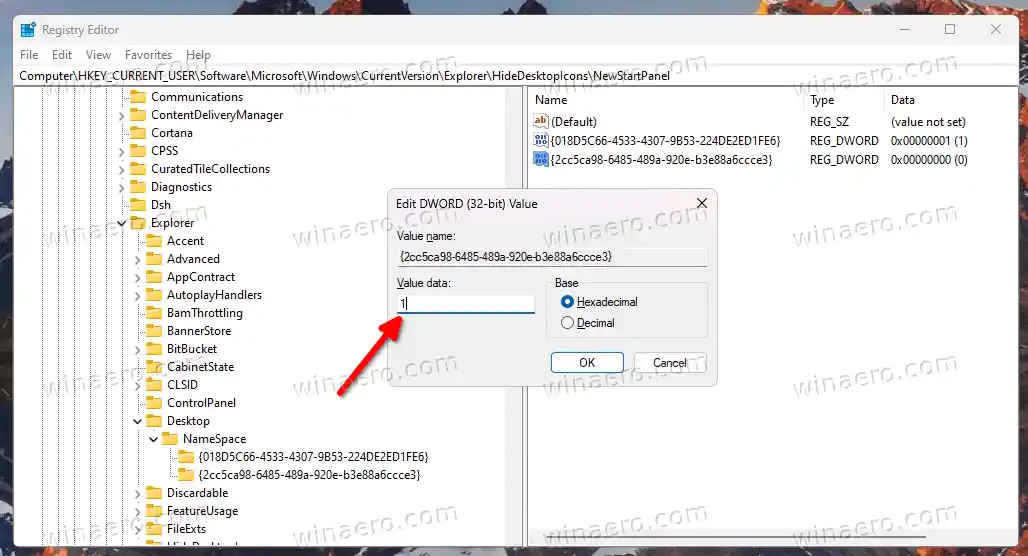
- এখন, আপনার ডেস্কটপের যেকোনো জায়গায় ডান-ক্লিক করুন এবং নির্বাচন করুনরিফ্রেশমেনু থেকে। উইন্ডোজ স্পটলাইট আইকন ডেস্কটপ থেকে অদৃশ্য হয়ে যাবে।
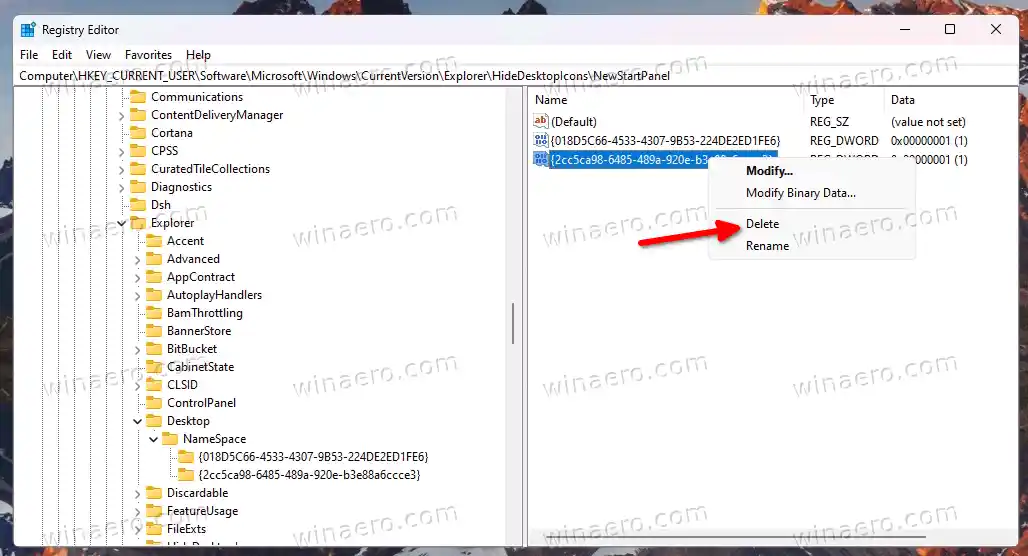
আপনি নীচের স্ক্রিনশটটিতে দেখতে পাচ্ছেন, 'এই ছবিটি সম্পর্কে আরও জানুন' আইকনটি আর ডেস্কটপে উপস্থিত নেই।
![]()
তুমি পেরেছ। আপনি যেকোন মুহুর্তে আইকনটি সরিয়ে দিয়ে পুনরুদ্ধার করতে পারেন{2cc5ca98-6485-489a-920e-b3e88a6ccce3}রেজিস্ট্রি থেকে আপনি যে মান তৈরি করেছেন।![]()
রেডি-টু-ব্যবহারের রেজিস্ট্রি ফাইল
রেজিস্ট্রি জঙ্গলের মধ্য দিয়ে যাওয়ার পরিবর্তে, আপনি আপনার সময় বাঁচাতে আমার তৈরি করা REG ফাইলগুলি ব্যবহার করতে পারেন।
এই ZIP সংরক্ষণাগারটি ডাউনলোড করুন এবং এর বিষয়বস্তু আপনার জন্য সুবিধাজনক যেকোনো ফোল্ডার অবস্থানে বের করুন।
![]()
এখন, ফাইলটি খুলুন |_+_|। আপনি দ্বারা অনুরোধ করা হতে পারে ইউজার একাউন্ট কন্ট্রল; যদি তাই হয়, ক্লিক করুনহ্যাঁবোতাম
কিভাবে গ্রাফিক কার্ড আপগ্রেড করতে হয়
ফাইলটি ওপেন হয়ে গেলে, আপনার ডেস্কটপ রিফ্রেশ করুন। এইভাবে আপনি উইন্ডোজ 11-এ ডেস্কটপ থেকে উইন্ডোজ স্পটলাইট আইকনটি সরিয়ে ফেলবেন।![]()
অবশেষে, অন্য ফাইল |_+_| পূর্বাবস্থায় খামচি হয়. আইকন পুনরুদ্ধার করতে এটি খুলুন।
কেন আমার ইউটিউব হোম স্ক্রীন ফাঁকা?
রেজিস্ট্রি পরিবর্তনের পরিবর্তে আপনি ব্যবহার করতে পারেন এমন কিছু বিকল্প পদ্ধতি লক্ষ্য করার মতো।
Winaero Tweaker ব্যবহার করে
আপনি স্পটলাইট ডেস্কটপ আইকন থেকে পরিত্রাণ পেতে Winaero Tweaker ব্যবহার করতে পারেন। সংস্করণ 1.40 দিয়ে শুরু করে এটির জন্য একটি নতুন বিকল্প অন্তর্ভুক্ত করেছে।
এখান থেকে অ্যাপটি ডাউনলোড করুন, ইনস্টল করুন এবং চালান। এখন, নেভিগেট করুনউইন্ডোজ 11 > উইন্ডোজ স্পটলাইট ডেস্কটপ আইকনবাম ফলকে।
![]()
ডানদিকে, 'অক্ষম উইন্ডোজ স্পটলাইট ডেস্কটপ আইকন' বিকল্পের পাশে একটি চেকমার্ক রাখুন, এবং আপনি যেতে পারেন। আপনাকে ম্যানুয়ালি ডেস্কটপ রিফ্রেশ করতে হতে পারে, অথবা পরিবর্তনটি প্রয়োগ করতে আপনার ব্যবহারকারীর অ্যাকাউন্ট থেকে সাইন আউট করতে হবে।
আপনি যদি মাঝে মাঝে আপনার সময় পরিবর্তন করেন, আপনি কয়েক ক্লিকে পরিবর্তনটি ফিরিয়ে আনতে পারেন। শুধু খোলাউইন্ডোজ 11 > উইন্ডোজ স্পটলাইট ডেস্কটপ আইকনবাম দিকে, এবং ডান প্যানেলে সেটিংসটি আনচেক করুন।
Winaero Tweaker-এর আরও কয়েকটি বিকল্প রয়েছে যা আপনি Windows 11 ব্যবহারকারী হিসাবে দরকারী বলে মনে করতে পারেন। এটি কমপ্যাক্টগুলির পরিবর্তে সম্পূর্ণ বর্ধিত প্রসঙ্গ মেনু সক্ষম করার অনুমতি দেয় এবং দুই বা এমনকি তিনটি সারিতে ট্রে আইকন দেখায় এবং আরও অনেক কিছু। ওএস-এ অতিরিক্ত মান যোগ করে এমন শত শত বিকল্প রয়েছে।
অ্যাপটি আপনার করা পরিবর্তন রপ্তানি এবং আমদানি সমর্থন করে, আপনি সহজেই আপনার ডিভাইস জুড়ে সেগুলি স্থানান্তর করতে পারেন, বা পরিষ্কার ইনস্টল করার পরে পুনরুদ্ধার করতে পারেন।
ক্যানন প্রো 100 ড্রাইভার
উইন্ডোজ 11-এ ডেস্কটপ থেকে স্পটলাইট আইকনটি সরান
বিকল্পভাবে, আপনি ExplorerPatcher নামে একটি ফ্রিওয়্যার ওপেনসোর্স অ্যাপ তৈরি করতে পারেন। এটি Windows 11-এর বিভিন্ন ক্ষেত্র কাস্টমাইজ করার অনুমতি দেয় টুইক সম্পর্কে না শিখে বা ম্যানুয়ালি অনেক কিছু না করে। স্পটলাইট ডেস্কটপ আইকন লুকানোর ক্ষমতা এর বৈশিষ্ট্যগুলির মধ্যে একটি।
উইন্ডোজ 11-এ স্পটলাইট ডেস্কটপ আইকন লুকানোর জন্য কীভাবে এক্সপ্লোরারপ্যাচার ব্যবহার করবেন তা এখানে।
- লেখকের থেকে প্রকৃত অ্যাপ সংস্করণ ডাউনলোড করুন Github পৃষ্ঠা.
- ডাউনলোড করা ফাইলটি চালান এবং সেটআপ উইজার্ড অনুসরণ করুন।
- হয়ে গেলে, আপনার কাছে একটি Windows 10-এর মতো টাস্কবার থাকবে। এটিতে ডান ক্লিক করুন এবং নির্বাচন করুনবৈশিষ্ট্যমেনু থেকে।
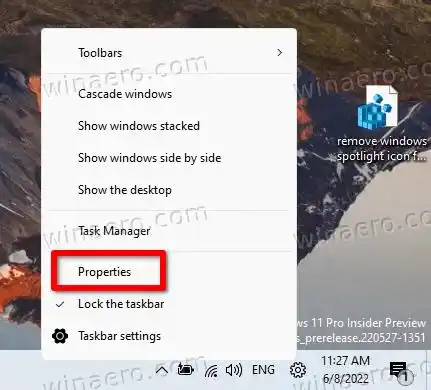
- যানস্পটলাইটবাম দিকে বিভাগ, এবং নির্বাচন করুন'এই ছবির সম্পর্কে জানুন' আইকনটি লুকানবিকল্প

- অবশেষে, যদি আপনি Windows 10 টাস্কবার পছন্দ না করেন, তাহলে আপনি এর অধীনে নতুনটিতে স্যুইচ করতে পারেনটাস্কবারঅধ্যায়।

তুমি পেরেছ। আপনি যে পদ্ধতিই ব্যবহার করুন না কেন, ডেস্কটপে আপনার আর উইন্ডোজ স্পটলাইট আইকন থাকবে না।
আপনি আনইনস্টল করতে পারেনএক্সপ্লোরার প্যাচারউইন্ডোজ 11-এর অন্য যেকোনো অ্যাপের মতো। এর জন্য ওপেন করুনসেটিংস(উইন + আমি), এবং মাথার উপরেঅ্যাপস > ইনস্টল করা অ্যাপঅধ্যায়। সেখানে, খুঁজুনএক্সপ্লোরার প্যাচারতালিকায় এবং এর পাশের তিনটি বিন্দু বোতামে ক্লিক করুন। অবশেষে, নির্বাচন করুনআনইনস্টল করুনআপনার অপারেটিং সিস্টেম থেকে অ্যাপটি সরাতে।
এটাই!

























